โปรแกรมระบบปฏิบัติการ
 รวมบทความกี่ยวกับการใช้งานโปรแกรมระบบปฏิบัติการหรือโอเอสประเภทต่างๆ เช่น DOS Windows ME/XP/Vista/7/8 การลงโปรแกรมใหม่ การจัดการกับพาร์ติชัน การแก้ปัญหาในการใช้งานคอมพิวเตอร์ รวม Tips เป็นต้น
รวมบทความกี่ยวกับการใช้งานโปรแกรมระบบปฏิบัติการหรือโอเอสประเภทต่างๆ เช่น DOS Windows ME/XP/Vista/7/8 การลงโปรแกรมใหม่ การจัดการกับพาร์ติชัน การแก้ปัญหาในการใช้งานคอมพิวเตอร์ รวม Tips เป็นต้น
รูปแบบการควบคุมการใช้งานคอมพิวเตอร์ที่ง่ายๆ อีกทางหนึ่งสำหรับผู้มีปัญหาทางร่างกาย เช่น ทางสายตา (Blindness) การมองไม่ค่อยชัดต้องใช้แว่นขยายช่วย (Magnifier) ผู้พิการแขนขาด นิ้วขาด (On-Screen Keyboard) หรือการใช้เสียงควบคุมการทำงานของโปรแกรมแทนการใช้เมาส์และคีย์บอร์ด (Speech Recognition)
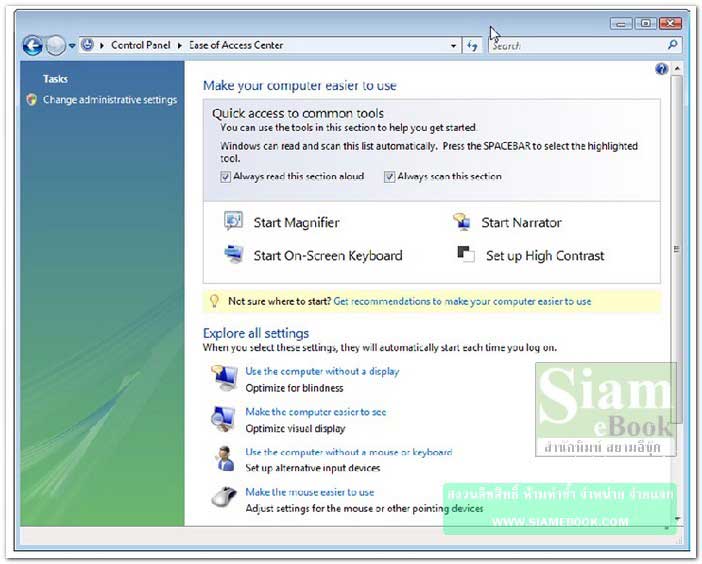
- Details
- Category: คู่มือ มือใหม่ Windows Vista
- Hits: 1477
ปรับแต่งคุณสมบัติของโฟลเดอร์ ใน Windows Vista ซึ่งเป็นส่วนไว้สำหรับเก็บข้อมูล ในคอมพิวเตอร์แยกกันให้เป็นระเบีียบ
General ลักษณะการแสดงโฟลเดอร์
- Show preview แสดงตัวอย่างภาพหรือข้อมูลในโฟลเดอร์
- Use windows classic แสดงหน้าตาแบบ Windows รุ่นเก่าเพื่อความเร็วในการแสดงผล
- Open each folder in the same windows เปิดโฟลเดอร์ใหม่ในหน้าจอเดียวกัน
- Open each folder in its own windows เปิดโฟลเดอร์ในหน้าจอใหม่
- Single - click เปิดโฟลเดอร์ด้วยการคลิกครั้งเดียว
- Double-click เปิดโฟลเดอร์ด้วยการดับเบิ้ลคลิก
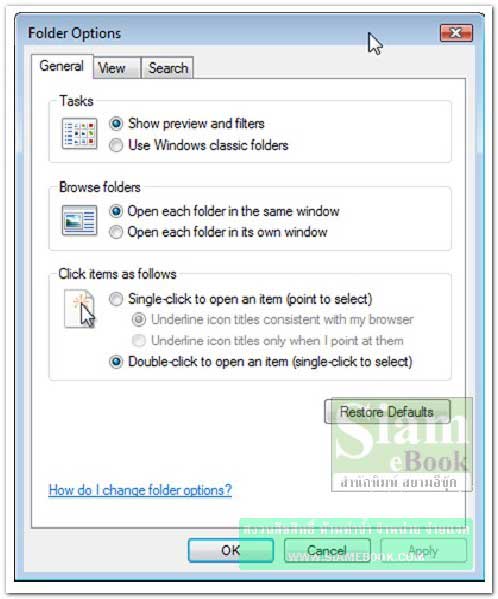
View
เป็นลักษณะการแสดงไฟล์ในโฟลเดอร์ อาจคลิกเอาถูกออกหน้า Hide extensions for know file types ออก
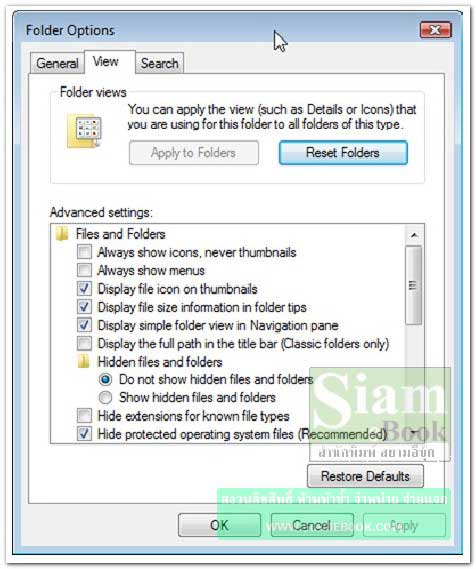
- Details
- Category: คู่มือ มือใหม่ Windows Vista
- Hits: 1729
แบบตัวอักษรหรือฟอนต์ที่มากับ Windows Vista ปกติก็รองรับการใช้งานได้เป็นอย่างดีอยู่แล้ว โดยเฉพาะกับภาษาไทย แต่ถ้าเป็นงานด้านกราฟิค อาจจำเป็นต้องติดตั้งฟอนต์เพิ่มลงไปในเครื่อง
1. แบบตัวอักษรหรือฟอนต์แบบต่างๆ
2. การจัดการกับฟอนต์ให้คลิกปุ่มขวาของเมาส์ เรียกคำสั่งลัด
3. การลบ ก็คลิกคำสั่ง Delete ลบฟอนต์นั้นๆ
4. ส่วนการติดตั้งฟอนต์แบบใหม่ๆ ให้ชี้พื้นที่ว่างๆ คลิกปุ่มขวาของเมาส์
5. คลิกที่ Install New Font...
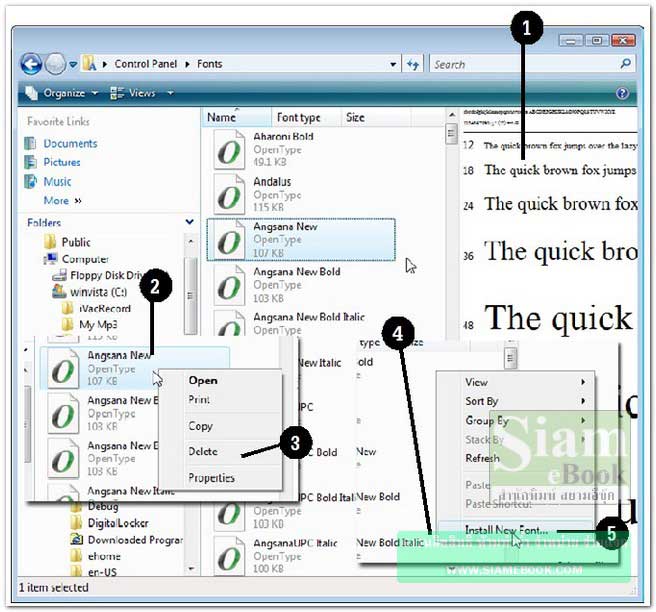
- Details
- Category: คู่มือ มือใหม่ Windows Vista
- Hits: 1848
โปรแกรมช่วยในการติดตั้งอุปกรณ์เล่นเกมใน Windows Vista เช่น ตั้งค่าการใช้งาน Joystick หรือเกมคอนโทรลเลอร์แบบต่างๆ
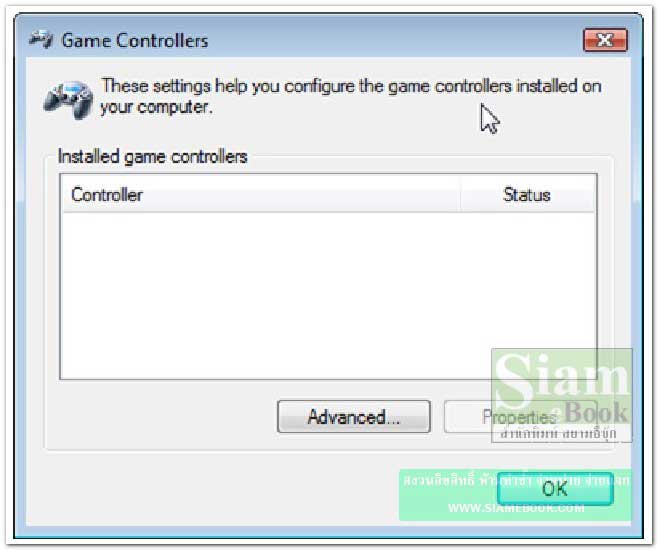
Indexing Options
ปรับแต่งเกี่ยวกับการจัดทำฐานข้อมูลไฟล์ในเครื่องเพื่อความรวดเร็วในการค้นหาข้อมูล
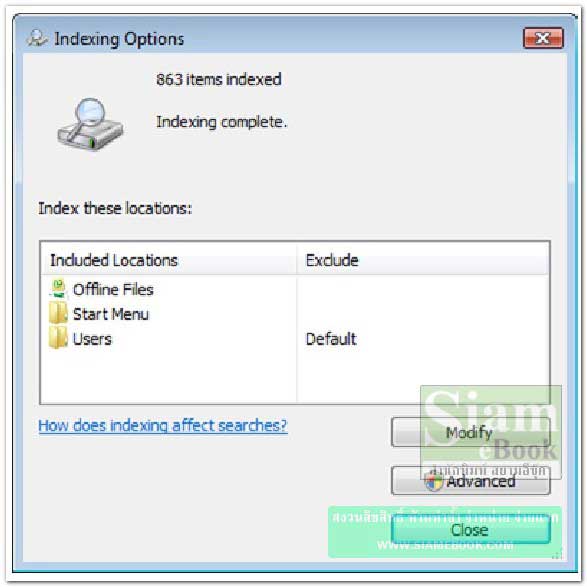
- Details
- Category: คู่มือ มือใหม่ Windows Vista
- Hits: 1331
สอนใช้ Windows 7 Article Count: 47
คู่มือประจำบ้าน ลงโปรแกรม ด้วยตนเอง Article Count: 63
คู่มือติดตั้งโปรแกรม Windows ME/XP/Vista Article Count: 1
คู่มือจัดการพาร์ติชันฮาร์ดดิสก์ Article Count: 17
สำรองระบบด้วยโปรแกรม Norton Ghost Article Count: 5
คู่มือติดตั้งสารพัดโอเอสด้วย Virtual PC Article Count: 8
คู่มือ มือใหม่ Windows Vista Article Count: 131
เรียนคอมพิวเตอร์ด้วยตนเอง Windows XP Article Count: 116
คู่มือใช้งาน DOS Article Count: 22
รวม Tips และวิธีแก้ปัญหาใน Windows 7 Article Count: 4
คู่มือใช้งาน Windows 8 Article Count: 1
สอนใช้ Windows 10 Article Count: 57
สอนใช้ Windows 11 Article Count: 16
Page 82 of 123


